许多网友询问说Win10正式版记事本文件怎么保存成pdf格式文件?记事本文件方便编辑,但是PDF格式文件在阅读时,视觉效果好一点。那么如何将记事本文件保存成pdf格式文件?有需要的小伙伴可以一起参考下文教程设置。
具体方法如下:
第一步、打开记事本文件,点击“文件”,在下拉菜单里找到并点击“打印”;
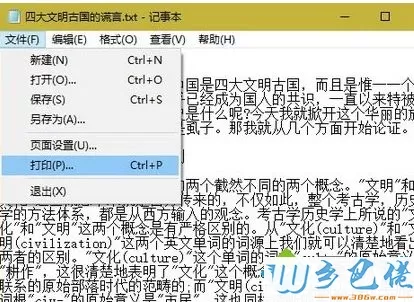
第二步、在打印窗口,在选择打印机下面的列表中,点击选择“Microsoft print to PDF”,然后点击“打印”按钮;
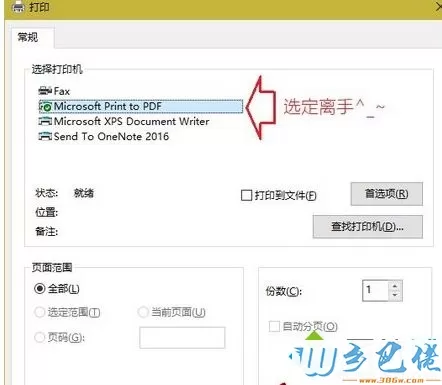
第三步、在打印输出另存为对话框,给文件起个好听的名字,设定好pdf文件保存路径,然后点击“保存”按钮;
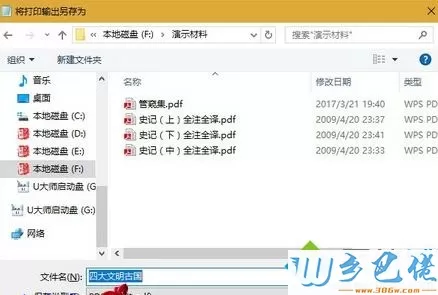
第四步、接下来会出现“正在打印”的进度进度窗口,等打印完以后,在指定目录就可以找到转换好的pdf文件了
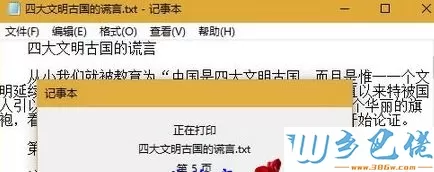
Win10记事本文件保存成pdf格式文件的操作方法分享到这里了,感兴趣或有需要的小伙伴一起参考设置。


 当前位置:
当前位置: